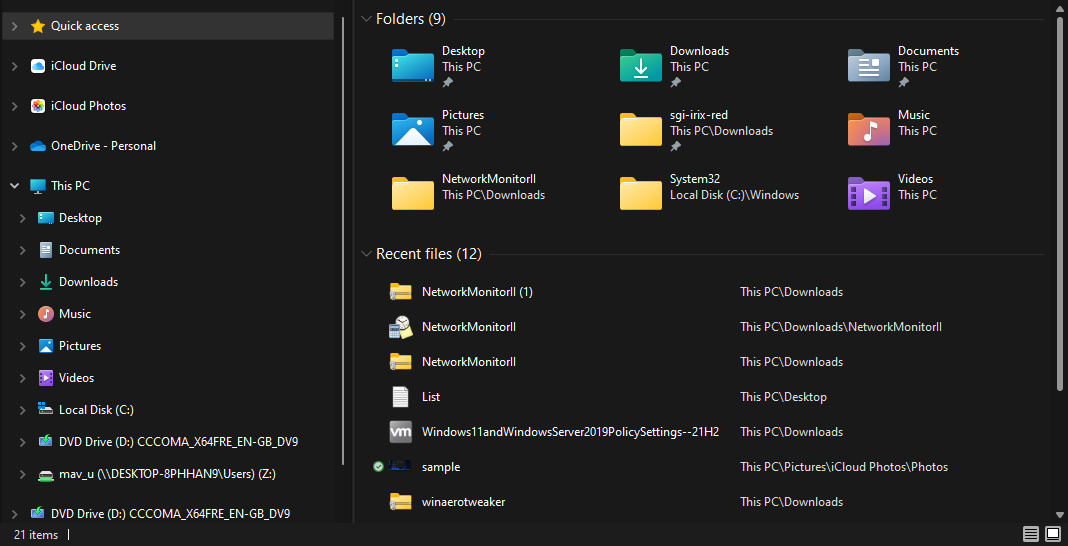Izmantojiet Windows PowerShell, uzdevumu pārvaldnieku un komandu Palaist
- Windows File Explorer var konfigurēt, lai Windows 11 palaistu File Explorer kā administratoru vismaz četros vienkāršos veidos.
- Viens no ātrākajiem līdzekļiem ir uzdevumu pārvaldnieks Windows sākuma lapā.
- Varat izlasīt rakstu, lai izpētītu citas metodes, kā palaist File Explorer kā administratoru sistēmā Windows 11.

XINSTALĒT, NOklikšķinot uz LEJUPIELĀDES FAILA
Šis rīks novērš izplatītas datora kļūdas, aizstājot problemātiskos sistēmas failus ar sākotnējām darba versijām. Tas arī pasargā jūs no sistēmas kļūdām, BSoD un novērš ļaunprātīgas programmatūras un vīrusu radītos bojājumus. Novērsiet datora problēmas un noņemiet vīrusu radītos bojājumus tūlīt, veicot 3 vienkāršas darbības:
- Lejupielādējiet un instalējiet Fortect datorā.
- Palaidiet rīku un Sāciet skenēšanu lai atrastu bojātus failus, kas rada problēmas.
- Ar peles labo pogu noklikšķiniet uz Sāciet remontu lai novērstu problēmas, kas ietekmē datora drošību un veiktspēju.
- Fortect ir lejupielādējis 0 lasītāji šomēnes.
Vai esat meklējis veidus, kā palaist File Explorer kā administratoru sistēmā Windows 11, bet vēl nezināt, kā konfigurēt File Explorer iestatījumus?
Šajā rakstā ir aprakstītas vienkāršotas darbības, lai palaistu File Explorer kā administratoru operētājsistēmā Windows 11. Varat piemērot jebkuru no darbībām, kas jums patīk.
Vai es varu konfigurēt File Explorer iestatījumus?
Dažiem mūsu lasītājiem, kuri jautā, vai viņi var konfigurēt File Explorer iestatījumus, jā, tas ir iespējams, un ir vairāki veidi, kā piekļūt File Explorer iestatījumiem operētājsistēmā Windows 11.
Tālāk ir norādīti daži no veidiem, kā pielāgot File Explorer iestatījumus.
- Mainiet mapes un meklēšanas opcijas, izmantojot izvēlni Fails.
- Izmantojot File Explorer meklēšanas lodziņu.
- Izmantojot Komandu uzvedne (mapes control.exe).
- Atverot dialoglodziņu Palaist komandu.
Izmantojot jebkuru no iepriekš minētajām metodēm, Windows lietotāji var mainīt savus noklusējuma File Explorer iestatījumus un opcijas.
Kā es varu palaist File Explorer kā administratoru sistēmā Windows 11?
1. Izmantojiet uzdevumu pārvaldnieku
- Ar peles labo pogu noklikšķiniet uz Sākt pogu uzdevumjoslā. Konteksta izvēlnē atlasiet Uzdevumu pārvaldnieks.
- Tālāk izvēlieties Fails izvēļņu joslā un pēc tam noklikšķiniet uz Palaidiet jaunu uzdevumu no opcijām.
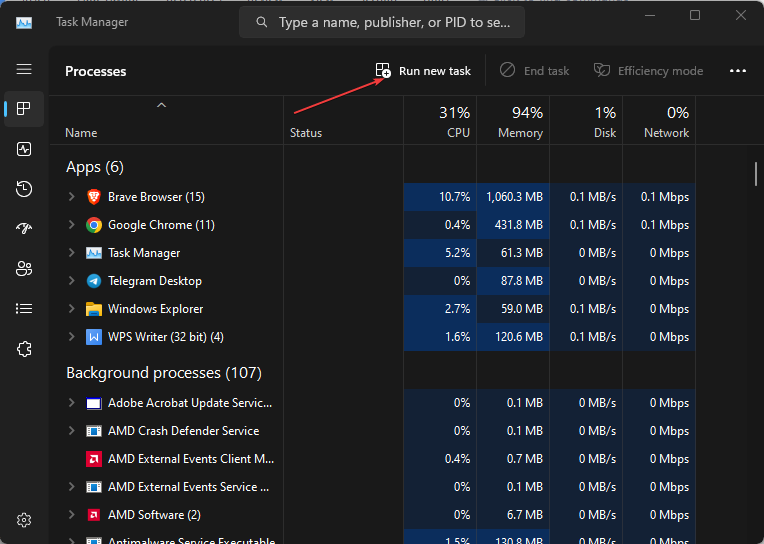
- Tips explorer.exe iekš Izveidojiet jaunu uzdevumu logs.
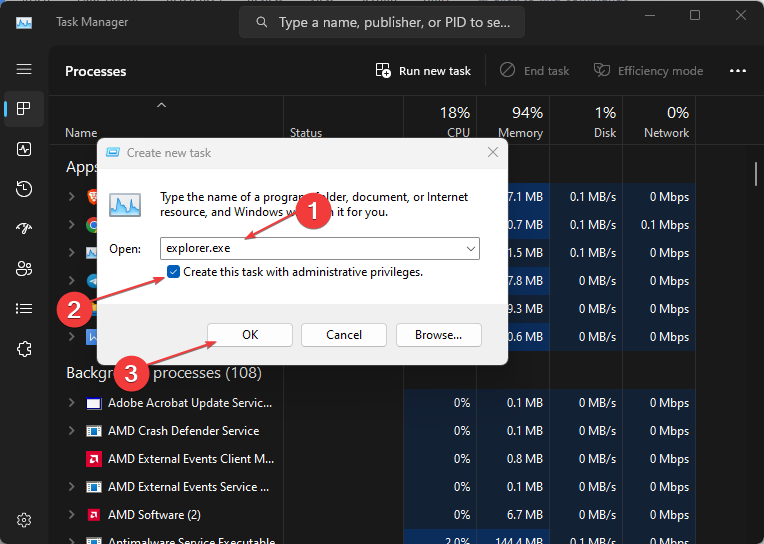
- Tagad pārbaudiet Izveidojiet šo uzdevumu ar administratora tiesībām lodziņu un pēc tam noklikšķiniet uz labi.
Windows tagad ir jāatver File Explorer ar administratora piekļuvi.
2. Izmantojiet palaist konsoli
- Nospiediet pogu Windows + R taustiņi, lai atvērtu Skrien konsole.
- Teksta laukā ierakstiet šādu komandrindu un nospiediet Ctrl + Shift + Ievadiet uz tastatūras, lai sāktu Failu pārlūks kā administrators:
C:\Windows\explorer.exe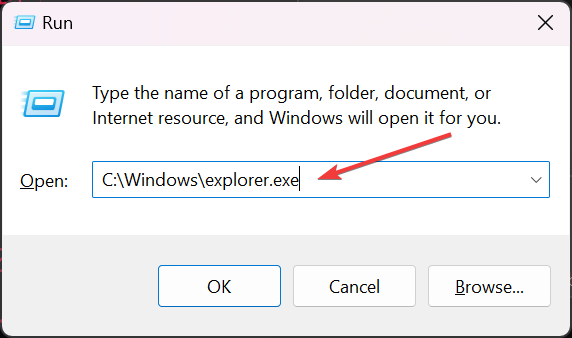
Un tas ir viss, izmantojot dialoglodziņu Palaist, lai palaistu File Explorer ar administratoru. Nākamā metode runā par to, kā izmantot PowerShell, lai palaistu File Explorer kā administratoru.
- Labojums: darbvirsma attiecas uz atrašanās vietu, kas nav pieejama
- Net Helpmsg 2186: pakalpojums nereaģē [Labot]
- EXE vs MSI: kādas ir atšķirības un kura ir labāka?
3. Izmantojiet PowerShell
- Ar peles kreiso taustiņu noklikšķiniet uz Sākt pogu un ierakstiet Windows PowerShell iekš Meklēt lodziņu un noklikšķiniet uzIzpildīt kā administratoram no opcijām.
- Ierakstiet vai ielīmējiet šo komandu un nospiediet Ievadiet:
C:\windows\explorer.exe /nouaccheck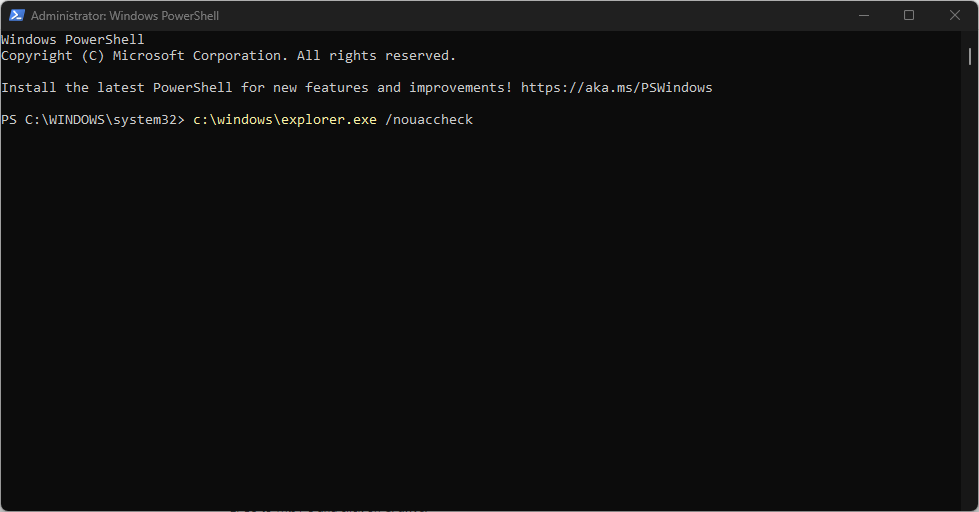
Gadījumā, ja jums rodas Windows PowerShell kļūdas, skatiet šo rakstu, lai uzzinātu, kā novērst problēmu.
4. Palaidiet File Explorer kā administratoru no meklēšanas
- Nospiediet pogu Windows taustiņu uz tastatūras un ierakstiet explorer.exe.
- Pēc tam atlasiet Izpildīt kā administratoram no izvēlnes.
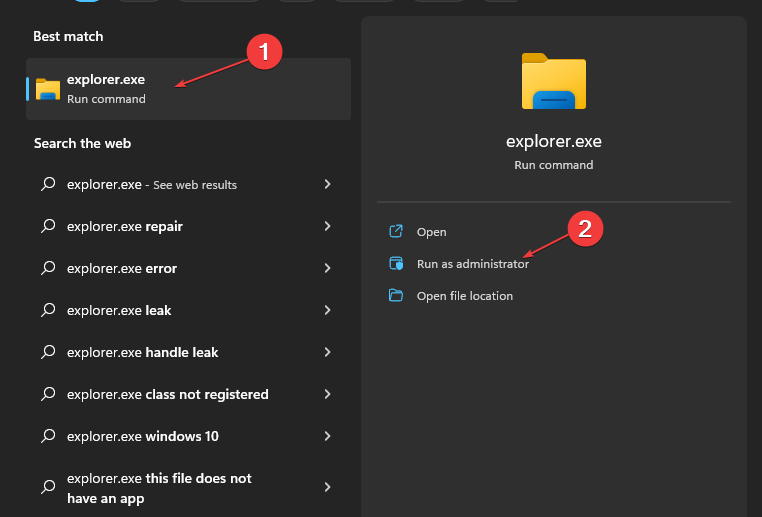
5. Palaist kā administrators no File Explorer
- Nospiediet Windows taustiņu + E, lai palaistu File Explorer.
- Pēc tam dodieties uz šo vietu savā diskā:
C:\Windows - Ritiniet uz leju, lai atrastu Explorer, ar peles labo pogu noklikšķiniet uz tā un atlasiet Izpildīt kā administratoram.
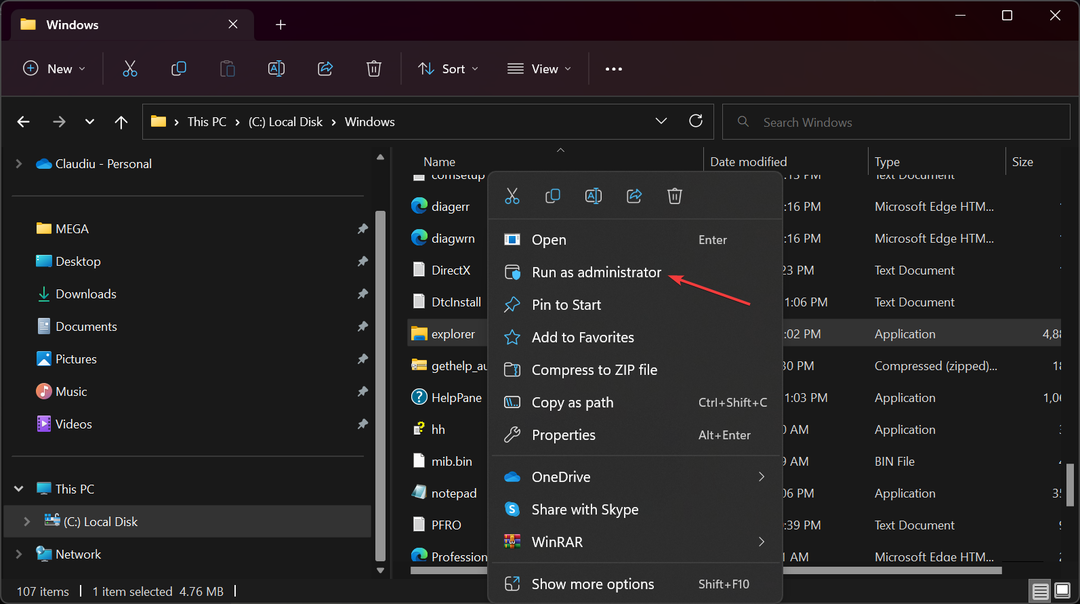
- Pēc noklikšķināšanas uz UAC uzvednes tiks atvērts jauns paaugstināts File Explorer logs.
Veicot iepriekš minētās darbības, tagad varat piekļūt jebkurai programmai vai failam, izmantojot File Explorer. Tomēr pārliecinieties, vai meklētais fails vai programma nav paslēpta.
Nepieciešamības gadījumā var viegli labojiet failu pārlūku 7 veidos, ja tas netiks atvērts operētājsistēmā Windows 11 izpētot šo rokasgrāmatu.
Alternatīvi, ja izvēlaties izvēlēties citi failu pārvaldnieki kas piedāvā vairāk funkciju nekā File Explorer, varat izpētīt mūsu īpašo ceļvedi.
Jūsu interesi var izraisīt arī tas, ka, izmantojot mūsu rakstu, kā iespējot tumšo motīvu programmā File Explorer piešķirot jums atšķirīgu izskatu no parastās gaišās tēmas un samazinot acu nogurumu.
Ja jums ir papildu informācija vai jautājumi par šo tēmu, nevilcinieties izmantot tālāk esošo komentāru sadaļu.
Vai joprojām ir problēmas?
SPONSORĒTS
Ja iepriekš minētie ieteikumi nav atrisinājuši jūsu problēmu, jūsu datorā var rasties nopietnas Windows problēmas. Mēs iesakām izvēlēties visaptverošu risinājumu, piemēram, Fortect lai efektīvi novērstu problēmas. Pēc instalēšanas vienkārši noklikšķiniet uz Skatīt un labot pogu un pēc tam nospiediet Sāciet remontu.